Hoe te verwijderen Simple Video Downloader adware-type browserextensie
![]() Geschreven door Tomas Meskauskas op
Geschreven door Tomas Meskauskas op
Wat voor soort software is Simple Video Downloader?
Simple Video Downloader is een adware-type browserextensie. Het wordt gepromoot als een nuttig hulpprogramma dat videotags vindt wanneer een website wordt bezocht die videodownloads aanbiedt. In plaats daarvan werkt deze extensie als advertentie-ondersteunde software - het voert opdringerige advertentiecampagnes uit.
Ons onderzoeksteam ontdekte Simple Video Downloader in een rogue installatie setup; merk op dat zulke installateurs bijkomende ongewenste/schadelijke software kunnen bevatten.
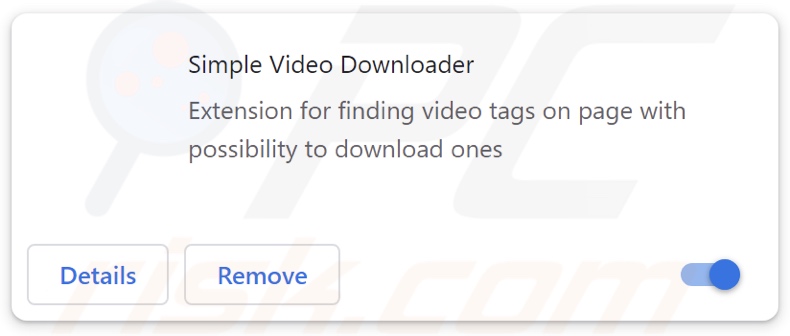
Simple Video Downloader adware overzicht
Adware is ontworpen om opdringerige advertentiecampagnes te leveren. Het toont advertenties (bijv. pop-ups, coupons, enquêtes, overlays, enz.) op bezochte websites en/of andere interfaces. Deze advertenties ondersteunen voornamelijk oplichting, onbetrouwbare/gevaarlijke software en zelfs malware. Als er op wordt geklikt, kunnen sommige opdringerige advertenties scripts uitvoeren om downloads/installaties uit te voeren zonder toestemming van de gebruiker.
Houd er rekening mee dat, hoewel echte producten of diensten via deze advertenties kunnen worden aangetroffen, het onwaarschijnlijk is dat ze op deze manier worden onderschreven door officiële partijen. Dit is hoogstwaarschijnlijk te wijten aan oplichters die proberen onwettige commissies te krijgen door misbruik te maken van de affiliateprogramma's van de gepromote inhoud.
Het is relevant om te vermelden dat advertentie-ondersteunde software specifieke voorwaarden kan vereisen om te werken zoals ontworpen (bijv. compatibele browser/systeem, bezoeken aan bepaalde sites, enz.) Echter, zelfs als Simple Video Downloader geen advertenties weergeeft - brengt de aanwezigheid ervan de veiligheid van het apparaat/gebruiker in gevaar.
Bovendien heeft Simple Video Downloader functies voor het traceren van gegevens. Gerichte informatie kan bestaan uit: bezochte URL's, bekeken pagina's, getypte zoekopdrachten, internetcookies, persoonlijk identificeerbare gegevens, inloggegevens, financiële gegevens, enzovoort. De verzamelde informatie kan vervolgens worden gedeeld met en/of verkocht aan derden.
Samengevat kan de aanwezigheid van software zoals Simple Video Downloader op apparaten leiden tot systeeminfecties, ernstige privacyproblemen, financiële verliezen en zelfs identiteitsdiefstal.
| Naam | Advertenties door Simple Video Downloader |
| Type bedreiging | Adware, Ongewenste advertenties, Pop-upvirus |
| Browseruitbreiding(en) | Eenvoudige video-downloader |
| Veronderstelde functionaliteit | Voorzien van videotags op websites voor het downloaden van video's. |
| Opsporingsnamen (bedrieglijk installatieprogramma) | Avast (Win64:Malware-gen), Combo Cleaner (Trojan.GenericKD.71483433), ESET-NOD32 (Een variant van Win64/GenKryptik.GPXJ), Kaspersky (Trojan-Downloader.Win32.PrivateLoader.iv), Microsoft (Trojan:Win32/Phonzy.A!ml), Volledige lijst met detecties (VirusTotal) |
| Symptomen | Advertenties zien die niet afkomstig zijn van de sites die je bezoekt. Opdringerige pop-upadvertenties. Verminderde internetsnelheid. |
| Distributiemethoden | Misleidende pop-upadvertenties, gratis software-installateurs (bundeling). |
| Schade | Verminderde computerprestaties, browsertracking - privacyproblemen, mogelijke extra malware-infecties. |
| Malware verwijderen (Windows) | Om mogelijke malware-infecties te verwijderen, scant u uw computer met legitieme antivirussoftware. Onze beveiligingsonderzoekers raden aan Combo Cleaner te gebruiken. |
Adware voorbeelden
We hebben talloze adware-voorbeelden geanalyseerd; BeachBall Jump, Omni Ad Stopper, Error Director, en Site Resolver zijn slechts enkele van onze nieuwste vondsten.
Door advertenties ondersteunde software lijkt meestal legitiem en biedt "nuttige" functionaliteiten. Deze functies werken echter zelden zoals beloofd en in de meeste gevallen zijn ze helemaal niet functioneel.
Het moet vermeld worden dat zelfs als een stuk software werkt zoals aangegeven in het promotiemateriaal - dat geen definitief bewijs is van legitimiteit of veiligheid.
Hoe heeft Simple Video Downloader zich op mijn computer geïnstalleerd?
Adware kan gebundeld worden met gewone programma's. Het risico dat gebundelde inhoud onopzettelijk in het systeem terechtkomt, wordt verhoogd door te downloaden van onbetrouwbare bronnen (bijv. freeware en sites van derden, Peer-to-Peer sharing-netwerken, enz.) en door onzorgvuldig om te gaan met installaties (bijv. stappen overslaan, "Easy/Express"-instellingen gebruiken, enz.)
Adware wordt ook gepromoot op legitiem uitziende downloadpagina's en scamwebsites. Gebruikers komen voornamelijk op dergelijke webpagina's terecht via omleidingen die worden veroorzaakt door sites die gebruikmaken van malafide advertentienetwerken, verkeerd getypte URL's, opdringerige advertenties, spammeldingen in de browser of geïnstalleerde adware (met mogelijkheden om de browser te forceren te openen).
Sommige opdringerige advertenties kunnen scripts uitvoeren om heimelijke downloads/installaties uit te voeren wanneer er op wordt geklikt. Deze advertenties worden ook gebruikt om advertentie-ondersteunde software te verspreiden.
Hoe de installatie van adware vermijden?
We raden sterk aan om software te onderzoeken en alleen te downloaden van officiële/gecontroleerde kanalen. Tijdens de installatie is het belangrijk om de voorwaarden te lezen, de beschikbare opties te verkennen, de "Aangepaste" of "Geavanceerde" instellingen te gebruiken en alle aanvullende apps, extensies, tools, enz. uit te schakelen.
Een andere aanbeveling is om voorzichtig te zijn tijdens het browsen omdat valse en schadelijke online inhoud meestal legitiem en onschadelijk lijkt. Opdringerige advertenties kunnen er bijvoorbeeld onschuldig uitzien, maar ze leiden om naar onbetrouwbare en dubieuze websites (bijv. gokken, pornografie, oplichterij, dating voor volwassenen, enz.)
In het geval van voortdurende ontmoetingen met dit soort advertenties/omleidingen, controleer het systeem en verwijder onmiddellijk alle verdachte toepassingen en browserextensies/plug-ins. Als uw computer al geïnfecteerd is met Simple Video Downloader, raden we u aan een scan uit te voeren met Combo Cleaner om deze adware automatisch te elimineren.
Screenshot van de toestemmingen die gevraagd worden door Simple Video Downloader adware:
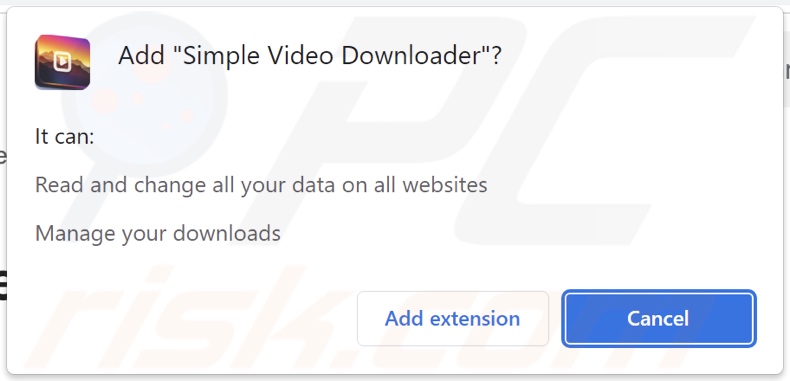
Onmiddellijke automatische malwareverwijdering:
Handmatig de dreiging verwijderen, kan een langdurig en ingewikkeld proces zijn dat geavanceerde computer vaardigheden vereist. Combo Cleaner is een professionele automatische malware verwijderaar die wordt aanbevolen om malware te verwijderen. Download het door op de onderstaande knop te klikken:
▼ DOWNLOAD Combo Cleaner
De gratis scanner controleert of uw computer geïnfecteerd is. Om het volledige product te kunnen gebruiken moet u een licentie van Combo Cleaner kopen. Beperkte proefperiode van 7 dagen beschikbaar. Combo Cleaner is eigendom van en wordt beheerd door Rcs Lt, het moederbedrijf van PCRisk. Lees meer. Door het downloaden van software op deze website verklaar je je akkoord met ons privacybeleid en onze algemene voorwaarden.
Snelmenu:
- Wat is Simple Video Downloader?
- STAP 1. Verwijder adwaretoepassingen via het Configuratiescherm.
- STAP 2. Schurkenstaten-extensies verwijderen uit Google Chrome.
- STAP 3. Schurkenstaten-extensies verwijderen uit Mozilla Firefox.
- STAP 4. Schurkenstaten-extensies verwijderen uit Safari.
- STAP 5. Schurkachtige plug-ins verwijderen uit Microsoft Edge.
Adware verwijderen:
Windows 10 gebruikers:

Klik rechts in de linkerbenedenhoek, in het Snelle Toegang-menu selecteer Controle Paneel. In het geopende schem kies je Programma's en Toepassingen.
Windows 7 gebruikers:

Klik Start ("het Windows Logo" in de linkerbenedenhoek van je desktop), kies Controle Paneel. Zoek naar Programma's en toepassingen.
macOS (OSX) gebruikers:

Klik op Finder, in het geopende scherm selecteer je Applicaties. Sleep de app van de Applicaties folder naar de Prullenbak (die zich in je Dock bevindt), klik dan rechts op het Prullenbak-icoon en selecteer Prullenbak Leegmaken.
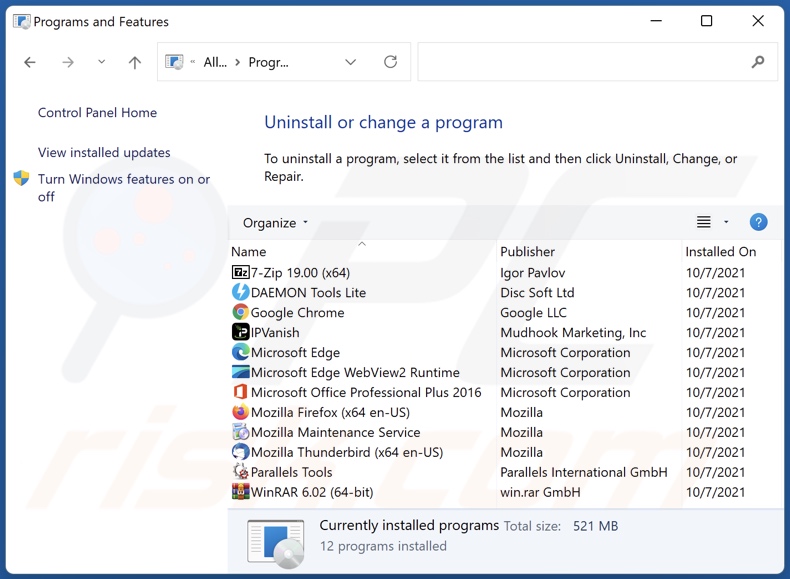
Zoek in het venster met verwijderingsprogramma's naar ongewenste toepassingen, selecteer deze en klik op "Uninstall" of "Remove".
Nadat je de ongewenste toepassingen hebt verwijderd, scan je je computer op resterende ongewenste onderdelen of mogelijke malware-infecties. Gebruik de aanbevolen malwareverwijderingssoftware om je computer te scannen.
Adware verwijderen uit internetbrowsers:
Video die laat zien hoe je mogelijk ongewenste browser add-ons verwijdert:
 Verwijder schadelijke extensies uit Google Chrome:
Verwijder schadelijke extensies uit Google Chrome:
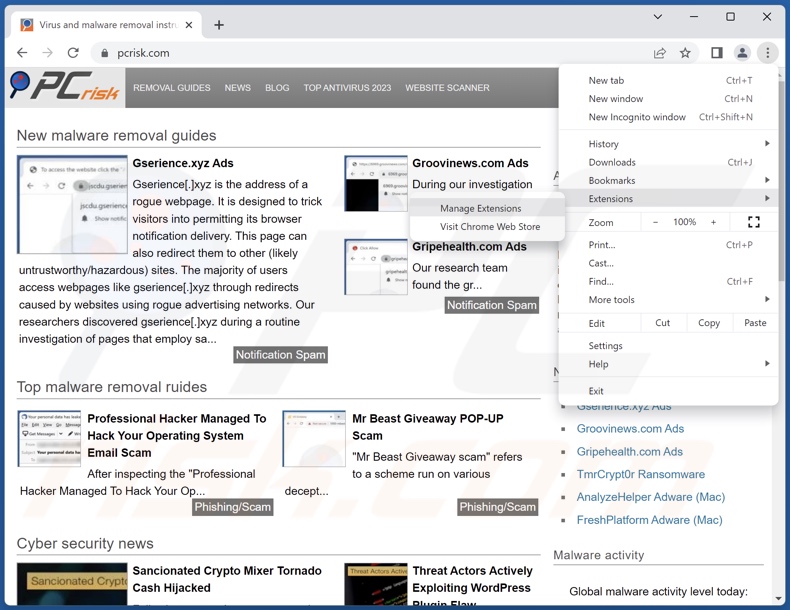
Klik op het Chrome-menupictogram ![]() (in de rechterbovenhoek van Google Chrome), selecteer "Extensies" en klik op "Extensies beheren". Zoek "Simple Video Downloader" en alle andere recentelijk geïnstalleerde verdachte extensies, selecteer deze vermeldingen en klik op "Verwijderen".
(in de rechterbovenhoek van Google Chrome), selecteer "Extensies" en klik op "Extensies beheren". Zoek "Simple Video Downloader" en alle andere recentelijk geïnstalleerde verdachte extensies, selecteer deze vermeldingen en klik op "Verwijderen".
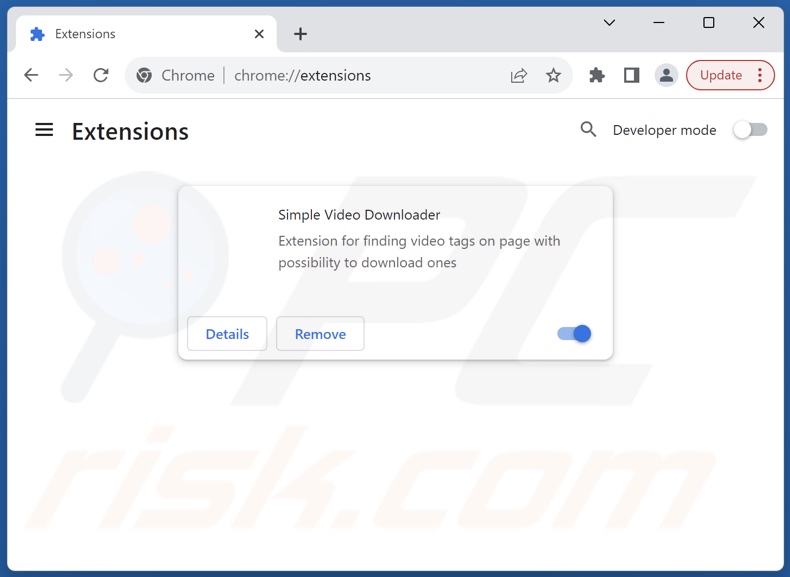
Optionele methode:
Als je problemen hebt met het verwijderen van advertenties door simple video downloader, reset dan de instellingen van je Google Chrome browser. Klik op het Chrome menu icoon ![]() (in de rechterbovenhoek van Google Chrome) en selecteer Instellingen. Scroll naar onder. Klik op de link Geavanceerd....
(in de rechterbovenhoek van Google Chrome) en selecteer Instellingen. Scroll naar onder. Klik op de link Geavanceerd....

Nadat je helemaal naar benden hebt gescrolld klik je op Resetten (Instellingen terugzetten naar de oorspronkelijke standaardwaarden)-knop.

In het geopende scherm, bevestig dat je de Google Chrome instellingen wilt resetten door op de 'resetten'-knop te klikken.

 Verwijder schadelijke plug-ins uit Mozilla Firefox:
Verwijder schadelijke plug-ins uit Mozilla Firefox:
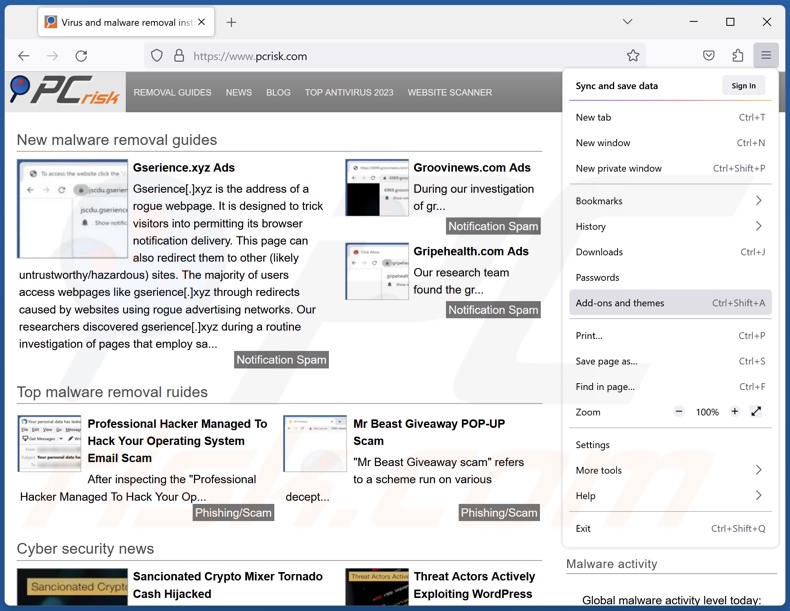
Klik op het Firefox-menu ![]() (in de rechterbovenhoek van het hoofdvenster), selecteer "Add-ons en thema's". Klik op "Extensies", zoek in het geopende venster naar recentelijk geïnstalleerde verdachte extensies, klik op de drie puntjes en klik vervolgens op "Verwijderen".
(in de rechterbovenhoek van het hoofdvenster), selecteer "Add-ons en thema's". Klik op "Extensies", zoek in het geopende venster naar recentelijk geïnstalleerde verdachte extensies, klik op de drie puntjes en klik vervolgens op "Verwijderen".
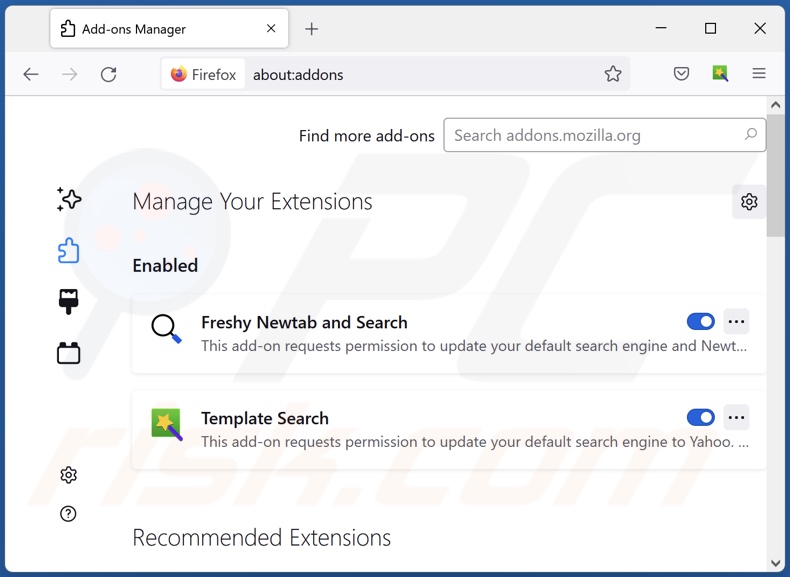
Optionele methode:
Computergebruikers die problemen blijven hebben met het verwijderen van advertenties door simple video downloader kunnen de Mozilla Firefox instellingen naar standaard herstellen.
Open Mozilla Firefox, in de rechterbovenhoek van het hoofdvenster klik je op het Firefox menu ![]() , in het geopende keuzemenu kies je het Open Help Menu-icoon
, in het geopende keuzemenu kies je het Open Help Menu-icoon ![]()

Klik dan op Probleemoplossing-informatie.

In het geopende scherm klik je op de Firefox Herstellen knop.

In het geopende scherm bevestig je dat je de Mozilla Firefox instellingen naar Standaard wil herstellen door op de Herstellen-knop te klikken.

 Verwijder kwaadaardige extensies uit Safari:
Verwijder kwaadaardige extensies uit Safari:

Verzeker je ervan dat je Safari browser actief is, klik op het Safari menu en selecteer Voorkeuren….

In het geopende venster klik je op Extensies, zoek naar recent geïnstalleerde verdachte extensies, selecteer deze en klik op Verwijderen.
Optionele methode:
Verzeker je ervan dat je Safari browser actief is en klik op het Safari-menu. In het keuzemenu selecteer je Geschiedenis en Website Data verwijderen…

In het geopende scherm seleceer je alle geschiedenis en klik je op de Geschiedenis Verwijderen-knop.

 Kwaadaardige extensies verwijderen uit Microsoft Edge:
Kwaadaardige extensies verwijderen uit Microsoft Edge:

Klik op het menu-icoon in Edge ![]() (in de rechterbovenhoek van Microsoft Edge), kiest u "Extensies". Zoek recent geïnstalleerde en verdachte browser add-ons en klik op "Verwijderen" (onder hun naam).
(in de rechterbovenhoek van Microsoft Edge), kiest u "Extensies". Zoek recent geïnstalleerde en verdachte browser add-ons en klik op "Verwijderen" (onder hun naam).

Optionele methode:
Als u problemen blijft ondervinden met het verwijderen van de advertenties door simple video downloader, herstel dan de instellingen van uw Microsoft Edge browser. Klik op het Edge menu-icoon ![]() (in de rechterbovenhoek van Microsoft Edge) en selecteer Instellingen.
(in de rechterbovenhoek van Microsoft Edge) en selecteer Instellingen.

In het geopende menu kiest u Opnieuw instellen.

Kies Instellingen naar hun standaardwaarden herstellen. In het geopende scherm bevestigt u dat u de instellingen van Microsoft Edge wilt herstellen door op de knop Opnieuw instellen te klikken.

- Als dat niet helpt, volg dan deze alternatieve instructies om de Microsoft Edge browser te herstellen.
Samenvatting:
 De meeste adware of mogelijk ongewenste applicaties infiltreren internetbrowsers van gebruikers via gratis software downloads. Merk op dat de veiligste bron voor het downloaden van gratis software de website van de ontwikkelaar is. Om de installatie van adware te vermijden wees je best erg oplettend met het downloaden of installeren van gratis software.Bij het installeren van het reeds gedownloaden gratis programma kies je best de aangepast of geavanceerde installatie-opties - deze stap zal zlle mogelijk ongewenste applicaties aan het licht brengen die werden geïnstalleerd samen met het gekozen gratis programma.
De meeste adware of mogelijk ongewenste applicaties infiltreren internetbrowsers van gebruikers via gratis software downloads. Merk op dat de veiligste bron voor het downloaden van gratis software de website van de ontwikkelaar is. Om de installatie van adware te vermijden wees je best erg oplettend met het downloaden of installeren van gratis software.Bij het installeren van het reeds gedownloaden gratis programma kies je best de aangepast of geavanceerde installatie-opties - deze stap zal zlle mogelijk ongewenste applicaties aan het licht brengen die werden geïnstalleerd samen met het gekozen gratis programma.
Hulp bij de verwijdering:
Als je problemen ervaart bij pogingen om advertenties door simple video downloader van je computer te verwijderen, vraag dan om hulp in ons malware verwijderingsforum.
Post een commentaar:
Als je bijkomende informatie hebt over advertenties door simple video downloader of z'n verwijdering, gelieve je kennis dan te delen in de onderstaande commentaren.
Bron: https://www.pcrisk.com/removal-guides/29053-simple-video-downloader-adware
Veelgestelde vragen (FAQ)
Welke schade kan adware veroorzaken?
Adware kan de kwaliteit van het surfen en de systeemprestaties verminderen. Het levert advertenties die inhoud onderschrijven die ernstige problemen kan veroorzaken (bijv. systeeminfecties, privacyproblemen, financiële verliezen, enz.) Software die advertenties ondersteunt, heeft meestal functies voor het traceren van gegevens - daarom wordt het geclassificeerd als een bedreiging voor de privacy.
Wat doet adware?
Adware is ontworpen om opdringerige advertentiecampagnes uit te voeren. Het toont advertenties op verschillende interfaces en kan ook in staat zijn om omleidingen te genereren en kwetsbare informatie te verzamelen.
Hoe genereren adware-ontwikkelaars inkomsten?
Adware-ontwikkelaars genereren inkomsten door verschillende websites, apps, extensies, producten, diensten, enz. aan te prijzen. De meeste winst wordt gemaakt via affiliate programma's.
Verwijdert Combo Cleaner Simple Video Downloader adware?
Ja, Combo Cleaner kan computers scannen en gedetecteerde adware-type toepassingen verwijderen. Houd er rekening mee dat handmatige verwijdering (zonder hulp van beveiligingsprogramma's) mogelijk geen ideale oplossing is. In sommige gevallen, zelfs nadat de software handmatig is verwijderd - blijven bestandsresten verborgen in het systeem; deze restanten kunnen blijven draaien en problemen veroorzaken. Daarom is het essentieel om adware en andere ongewenste software grondig te verwijderen.
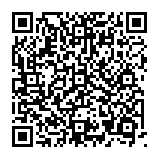
▼ Toon discussie